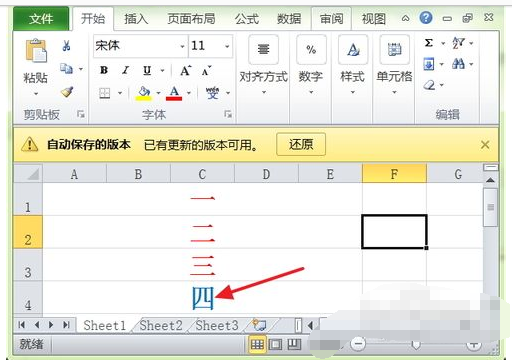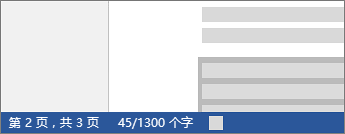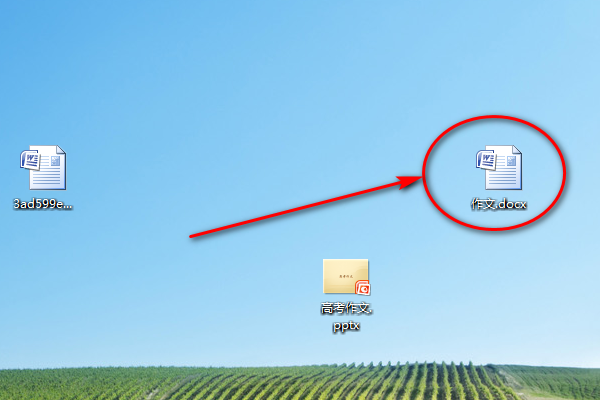Office word 2007 的文件点否没保存怎么恢复啊啊
的有关信息介绍如下:1.点击下图红框中的“文件”面板按钮。
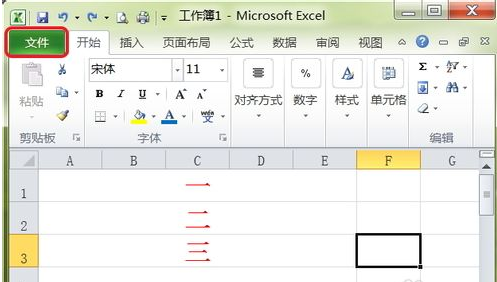
2.接着在出现的界面中,点击红色箭头所指的下拉滚动条,把界面拖动到最底部。
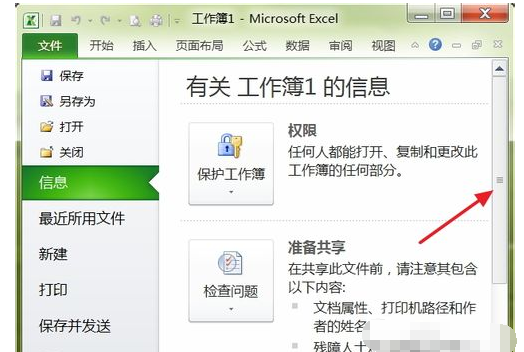
3.然后选择下图红框中的“选项”按钮。
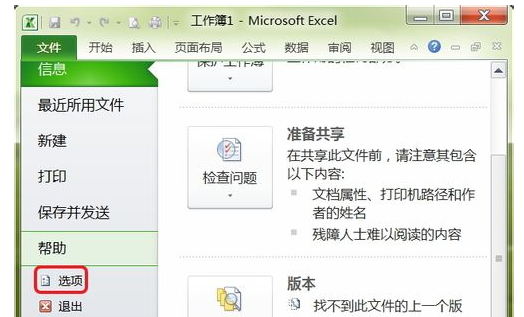
4.在出现的界面中选择下图红框中的“保存”选项。
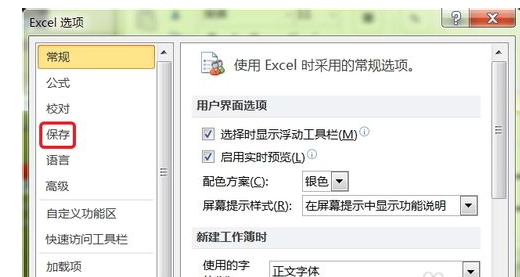
5.然后在弹出的界面中能看到下图红框中的内容,它就是恢复文件保存的位置。
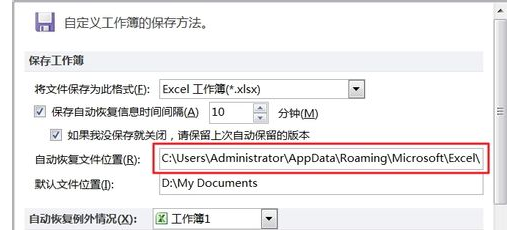
6.在“我的电脑”中对照上图的路径打开对应的文件夹,如下图所示。
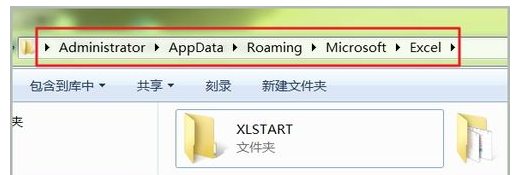
7.下图红色箭头所指的文件夹就是要恢复的文件所在的文件夹,双击此文件夹。
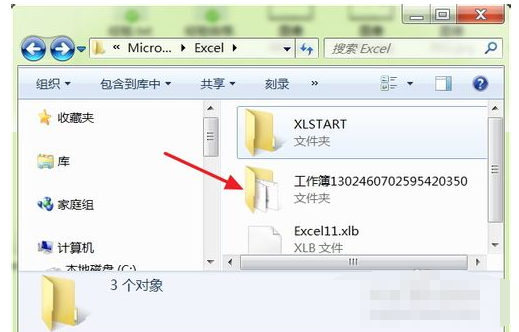
8.打开文件夹后就能看到下图红色箭头所指的文件,它就是你想要恢复的文件,双击打开它。
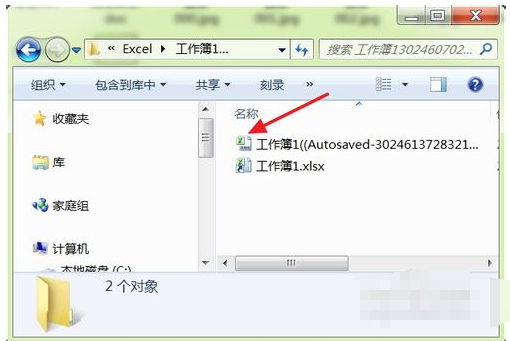
9.如下图所示,把没有保存的Excel文件的内容又完整的恢复出来了。